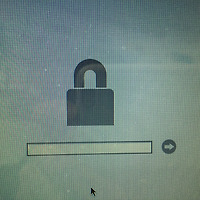맥북을 분실해도 안심할수 있게 하드디스크를 암호화 하는 방법 - 보안 FileVault 암호화
맥을 사용하면서 중요한 업무를 수행하는 사용자에게는 암호가 필수적이다
그러나 만약 여러분이 아주 중요한 프로젝트를 수행하고 있는 기밀 문서가 많이 들어 있는 맥북을 분실 했다고 치자
(물론 이런 안타까운 일이 없어야 겠지만....)
단순 분실인 경우에는 어쩔수 없지만 누군가 당신이 하고 있는일을 훔쳐보기 위해서 당신의 맥북을 몰래 가져가서 켜고 그 안에 있는 자료들을 복사해서 불순한 의도로 사용한다고 하면 생각만 해도 끔찍한 일이 아닐수 없다
내 맥북엔 암호가 걸려 있으니 그래도 안심이다.... 하는 사용자가 있다면 지금 부터 하는 얘기를 유심히 들어볼 필요가 있다
만약 필자 같이 컴퓨터 및 하드디스크 복구에 많은 경험이 있는 사람은 그런 맥북을 습득했다면 암호가 있고 없고를 떠나서 그 내부에 있는 모든 자료를 아주 손쉽게 내 손에 넣을수 있는것이다.
그안에 있는 내용이 아주 중요한 회사의 기밀에 속하는 내용이거나 현재 개발 또는 디자인중에 있는 소스가 들어 있다면....
애플이 이런 경우를 대비해서 보안을 강화한 FileVault 라는 디스크 암호화 방법을 제시했다
이제부터 FileVault에 대해서 자세히 알아 보도록 하자
애플사이트 인용 : http://support.apple.com/kb/HT4790?viewlocale=ko_KR
FileVault 2는 전체 디스크 XTS-AES 128 암호화를 사용하여 데이터의 보안을 유지합니다. FileVault 2를 사용하면 전체 드라이브의 콘텐츠를 암호화할 수 있습니다.
FileVault 2 요구 사항
FileVault 2를 사용하려면 OS X Lion 설치 프로그램이 설치시 생성을 시도하는 시동 드라이브에 OS X Lion 또는 Mountain Lion 및 Recovery HD가 설치되어 있어야 합니다. 일반적으로 Recovery HD는 설치하면 생성됩니다. 아주 드물게, Recovery HD를 생성할 수 없지만 OS X Lion은 계속해서 설치할 수 있다는 경고 메시지가 표시될 수도 있습니다. 이와 같이 드문 상황에서는 FileVault 2를 사용할 수 없습니다. 자세한 내용은 이 문서를 참조하십시오. Recovery HD가 외장 Recovery HD가 아닌 컴퓨터의 시동 볼륨에 있어야 FileVault 2를 사용할 수 있습니다.
FileVault 암호화의 장점은 누군가 불순한 의도로 당신의 맥북을 훔쳐가서 하드디스크를 떼어서 다른 컴퓨터에 연결하거나 하드디스크복구 업체에 맞겨서 복구를 의뢰해도 복구가 불가능한 상태이므로 보안을 필요로 하는 사람에게는 꼭 필요한 기능이라고 할수 있다
그럼 지금 부터 그림과 함께 자세한 설명을 이어 나가도록 하겠다
FileVault 기능 켜기
시스템 환경설정 화면에서 "보안 및 개인 정보" 항목을 실행
화면에 있는 순서대로 FileVault 탭을 선택하고 수정을 위해서 아래 자물쇠를 열고, FileVault 켜기를 선택한다
시스템에 변경이 가해지는 작업이므로 관리자 암호가 반드시 필요하다
암호 인증을 마치면 그림과 같이 24개의 랜덤한 문자가 나오는데 이게 나중에 암호를 분실했을때 꼭 필요하므로 메모해 두도록 하자
24자리의 암호를 잃어 버렸을 경우에 "Apple을 통해 복구 키 저장"을 선택하면 암호를 얻을수 있는 방법이 있다
모든 설정이 끝나면 재시동을 해서 암호화 작업을 준비할 것이다
재시도 되고 나서 암호화 작업을 준비하는 중
맥에 있는 하드디스크의 전체에 대해서 암호화 작업을 하는것이기 때문에 하드 용량 및 사용량에 따라 수십분 이상 걸릴수도 있다
*** 이 작업은 하드디스크에 있는 모든 파일과 폴더등을 암호화 해서 다시 저장한다
상당한 시간이 흐르고 나면 "암호화가 완료되었습니다" 라는 메세지와 함께 작업이 완료 된다
이 상태까지 진행하고 나서 맥북에 있는 하드디스크를 떼어내서 맥과 윈도우 환경에서 복구 프로그램과 파티션 정보들을 얻으려고 많은 방법을 썼지만 하드디스크의 파일이나 폴더가 보이긴 하지만 128비트로 모든 파일들이 암호화 되어 그 내용이 아주 엉망으로 보여졌다
테스트로 데스크탑 화면에 텍스트 파일로 "안녕하세요" 라고 저장된 파일 hello.txt 파일의 내부가 아래와 같은 알수 없는 문자로 교체되어 있는것을 볼수 있다 (물론 파일명도 hello.txt가 아닌 알수 없는 문자로 되어 있다)
v$iz#8fZvKy?52gK
당신의 맥을 잃어 버리는것은 생각하기도 싫겠지만..
만약에 그런 사태가 일어 난다면 FileVault를 통해서 당신의 모든 정보는 최소한 보호해 줄것이다
맥북을 시동했을때 암호를 물어보는 맥북 펌웨어 암호 잠금 기능과 지금의 FileVault 암호화 기능과 함께 사용하면 맥북을 분실했을 경우에도 그 맥북의 내용은 암호화 되어있고 설령 포멧을 하려고 해도 불가능한 상태로 만들수 있다
참조 : 맥북 펌웨어 암호 설정 방법
맥북 침수, 로직보드 전문수리 Apple inside
서울 마포구 홍익로 10, 서교푸르지오상가 지하1층 117호
근무시간 : 월 - 일 오전 10시 ~ 오후 8시
010-4085-8817
애플인사이드에서 주로 하는일 !
- 맥북 로직보드 수리 (정식센터에서 수리비가 비싸거나 수리 거부를 당한 기종 수리)
- 침수 세척수리 (커피, 우유, 기타 침전물)
- 15인치 기종에서 주로 발생하는 GPU(그래픽) 이슈를 전문화된 BGA Rework장비를 사용하여 새 GPU Chipset, VRAM를 교체하여 수리합니다
** 열풍기로 단순히 리히팅하는 작업은 60일내에 재불량의 문제가 발생하므로 리히팅작업 의뢰는 받지 않습니다.
- 레티나, 에어, 아이맥 액정 파손교체
** 액정 자재만 교체하는 방식과 상판을 통째로 교체하는 두가지 방식이 있으며 두가지 모두 정품 자재를 사용합니다
- 맥북 배터리 교체 : 구형 맥북 2006년식 ~ 신형 2017년식 까지 가능
** 교체에 사용하는 배터리는 정품호환 제품이며 품질은 정품과 동일한 제품입니다. 간혹 인터넷에 정품을 사용한다는 업체가 있는데... 정품은 애프터마켓용으로 존재하지 않기 떄문에 이것은 모두 허위정보이니 참고하세요
- 논레티나 맥북 프로 (2008년식 ~ 2012년식) SSD 추가장착 => 옵티베이
- 레티나 맥북 프로 (2012년식 ~ 2015년식) SSD 업그래이드
- 맥북, 아이맥에서 사용하던 HFS+ 방식의 외장 하드, USB 장비 데이터 복구
- 맥북에서 MS Windows를 사용하는 부트캠프 설치 **부트캠프 설치 소요시간 20분 (구형기종은 조금더 걸릴수도 있습니다)
- Mac OS 설치 : 오래동안 OS를 사용하면서 느려진 맥북에 클린 설치를 위해서 기존의 하드(or SSD)를 포맷하고 새로 설치하는 작업 ** OS설치 소요시간 10분 (구형기종은 조금더 걸릴수도 있습니다)
- 해킨토시 셋팅 :윈도우를 사용하는 조립식 컴퓨터에 Mac OS를 포팅하여 설치하는 작업
** 해킨토시는 Apple에서 지원하는 사양이 아닌 자신만의 컴퓨터 사양으로 고속의 인코딩과 렌더링용으로 주로 사용됩니다.
- 맥북, 아이맥, 타워맥 기기 유지보수 계약 : 디자인, 음악, 영상편집 사무실의 다수의 Apple기종을 항상 최상의 컨디션을 유지하도록 최고의 기술력으로 유지보수를 지원해 드립니다.
'맥북 Tip & Q&A' 카테고리의 다른 글
| 맥북에서 다른 이름으로 저장 (Save As...)기능은 없나요 ? (0) | 2018.12.05 |
|---|---|
| 맥북 설정이 한국어로 되어 있는데 일부 메뉴나 글씨가 영어로 나와요~~ (0) | 2018.12.02 |
| 맥북 펌웨어 암호 분실 / 펌웨어 암호 복구 방법은 없나요 ? (1) | 2015.12.28 |
| 해킨토시 설치로 데스크탑의 활용도를 다양하게 해보자 - 데스크탑에서 해킨토시 사용 (0) | 2014.05.11 |
| OS X 매버릭스 USB 클린설치 디스크를 만드는 방법 - 앱스토어 설치본 및 DMG 파일로도 가능 (0) | 2013.10.29 |